PS友基绘影2数位板绘浮在空中的补给站
摘要:工具:PS友基绘影2数位板这次绘画的是一幅科幻场景,一个浮在空中的补给站。1、为了更集中于飞船的造型。我选择先用单色进行绘制。画出大概的透视...
工具:PS 友基绘影2数位板
这次绘画的是一幅科幻场景,一个浮在空中的补给站。
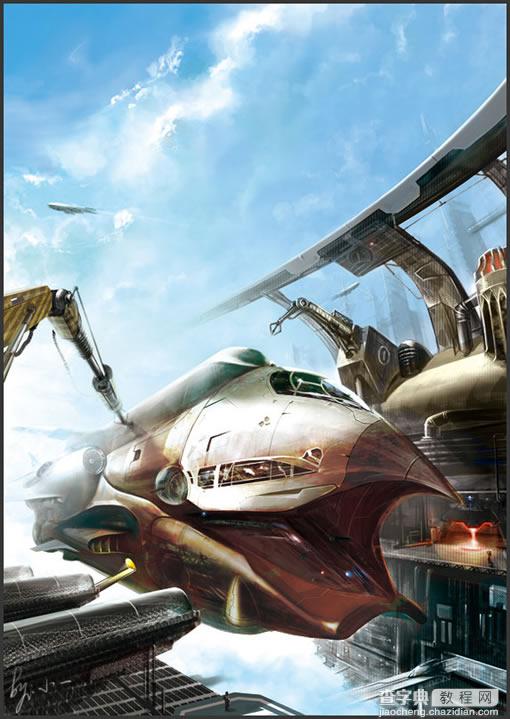
1、为了更集中于飞船的造型。我选择先用单色进行绘制。画出大概的透视关系和飞船的具体结构。

2、把背景具体化。并且调整飞船的亮度,让整体统一。有些部分是将画笔的纹理选项打开,添加合适的材质。

3、进一步刻画天空,丰富云彩的层次。并添加远景。

4、接下来是中景,根据光源方向具体绘制出一些机械臂和场景的细节。

5、这一步就是画前景了,我在画面上添加了一个为飞船加油的装置和几个登机通道,总之尽能的让设计合理化。

6、新建图层,属性为“颜色”,开始调整整幅作品的颜色。

7、进行收尾工作。去掉一些笔触不自然的地方,看看有没有跳出整体的部分。整幅图片绘制完工:

【PS友基绘影2数位板绘浮在空中的补给站】相关文章:
★ 照片尺寸大全
★ Photoshop布尔运算在绘制图标过程中的应用详细解析
